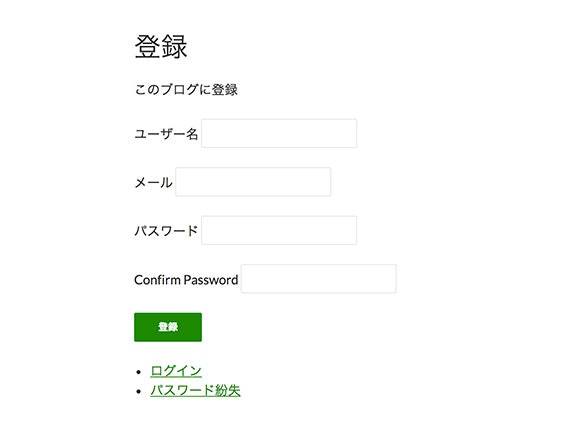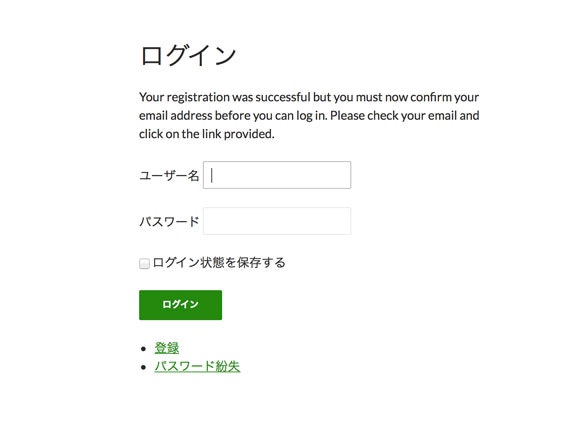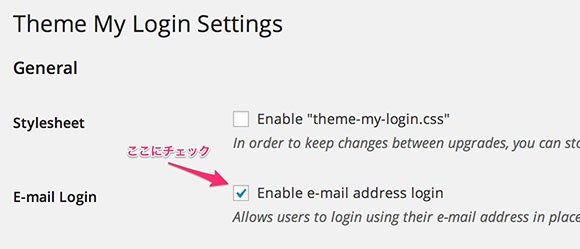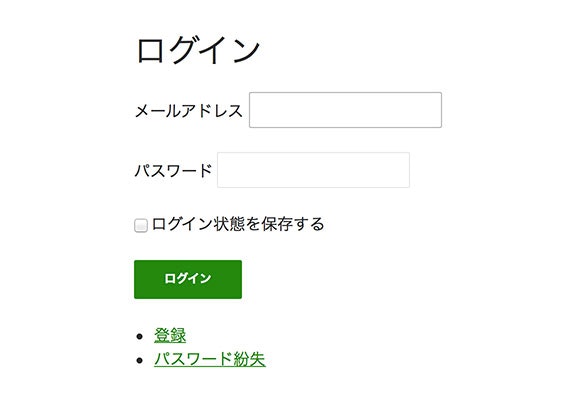事前準備編だけで、とりあえずの会員登録機能は実装できましたが、このままでは思い通りに使えません。
準備でコピーしたテンプレートファイルを変更して、オリジナルの項目を追加してみます。
元記事
下記エントリの転載になります。
WordPressで会員制サイトを構築してみよう(ユーザー項目の変更 その1)
ユーザー項目について
本連載では、下記の項目を定義しています。
会員登録時
会員登録時に登録してもらう項目です。
- メールアドレス(user_email)
- パスワード
- パスワード確認
ログイン時
ログイン時に入力する項目です。
- メールアドレス(user_email)
- パスワード
プロフィール画面
登録完了、ログイン後に追加/変更できる項目です。
- 苗字(last_name)
- 名前(first_name)
- 郵便番号(user_zip)
- 都道府県(user_prefecture)
- 番地(user_address)
- プロフィール(user_text)
- メールアドレス(user_email)
- パスワード
- パスワード確認
WordPressの仕様上必要な項目について
- ユーザー名(user_login)
ユーザー名は、WordPressの仕様上必須の項目です。
ユニークである必要があり、他のユーザーと同じものは利用できません。
昨今のサービスでは、わざわざログイン用のユーザー名を登録させるサービスは少ないと思います。今回は同じユニーク項目であるメールアドレスを、自動でユーザー名に設定されるようにしてみます。
会員登録フォームの変更
会員登録ページのフォーム用テンプレート register-form.php を変更します。
不要な項目の削除
デフォルトですと、画像のような表示になっていると思います。
今回は「ユーザー名」が不要ですので、削除します。
(上記で必須の項目と書きましたが、ユーザーに見せる必要はありませんので消しましょう)
// パラメータ "user_login" 部分を削除
<label for="user_login"><?php _e( 'Username' ); ?></label>
<input type="text" name="user_login" id="user_login" value="<?php echo esc_attr( $profileuser->user_login ); ?>" disabled="disabled" class="regular-text" /> <span class="description"><?php _e( 'Your username cannot be changed.', 'theme-my-login' ); ?></span>
項目がメールアドレス、パスワード、パスワード確認だけになりました。
登録フォームの変更はこれで完了です。
「Confirm Password」というラベルを変更する
このテキストは、テンプレートからは変更できません。
ちょっと強引ですがJavaScriptで変更し「パスワード(確認)」というテキストに変更します。
// DOMの変更例
<script>
(function(){
jQuery("#pass2").parent().children("label").html("パスワード(確認)");
})();
</script>
会員登録処理を変更
次に、フックを利用して会員登録の処理を追加します。
上記にも書きましたが、メールアドレスをユーザー名にも設定する必要があります。
function my_user_postregister($tml) {
if ( 'register' == $tml->request_action ) {
if ( 'POST' == $_SERVER['REQUEST_METHOD'] ) {
$_POST['user_login'] = $_POST['user_email'];
}
}
}
add_action( 'tml_request', 'my_user_postregister');
会員登録フォームでPOSTした内容を取得し、$_POST['user_login'] に $_POST['user_email'] を代入しています。
これで ユーザー名(user_login) の項目にも、メールアドレスと同じものが設定されます。
今回はユーザー名にメールアドレスを設定しましたが、メールアドレスの@よりも前だけにしたり、ランダム文字列を追加したり・・・等、ここでいろいろ処理を追加することができます。
変更を保存して会員登録を実行すると、下記のような画面になると思います。
認証用のメールが、指定したメールアドレスに届いていれば登録成功です。
ログインフォームの変更
WordPressの仕様で、ログインは「ユーザー名」と「パスワード」で行うことになっています。
今回は、「ユーザー名」ではなく「メールアドレス」でログインしたいので、その設定を行います。
Theme My Loginの設定で、下記画像の部分にチェックを入れると「ユーザー名」のところに「メールアドレス」を入れても、ログインができるようになります。
これでメールアドレスとパスワードでログインできるようになりました。
あとは、ラベルの「ユーザー名」を「メールアドレス」に変更すれば完了です。
<label for="user_login<?php $template->the_instance(); ?>"><?php _e( 'Username' ); ?></label>
↓
<label for="user_login<?php $template->the_instance(); ?>">メールアドレス</label>
これだけで、メールアドレスとパスワードでログインすることができるようになります。
次回、ユーザーのプロフィールページの変更を行います。
参考
下記サイト様を参考にさせていただきました。
- つながるねっとさん